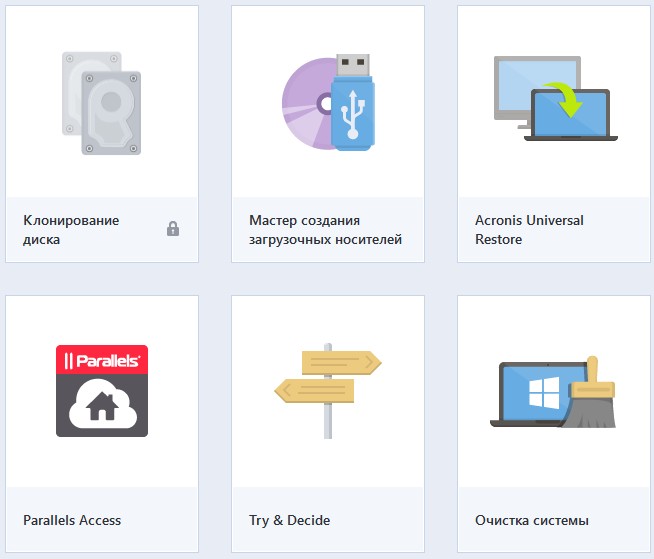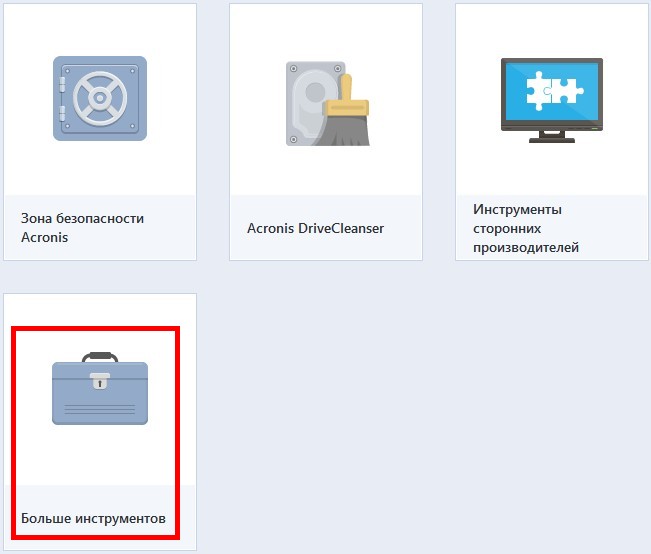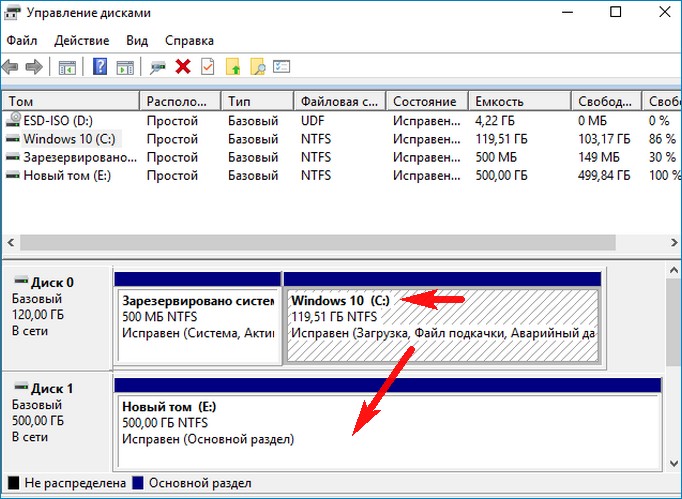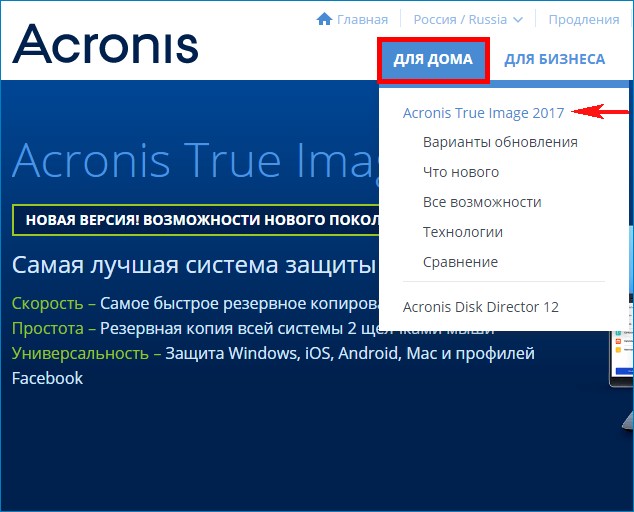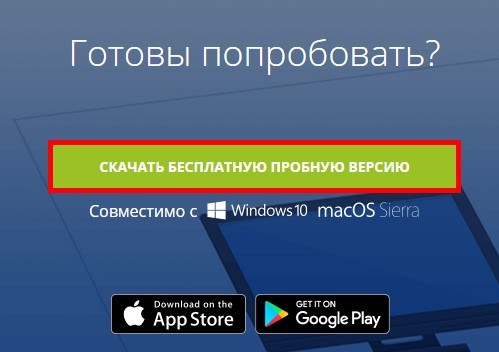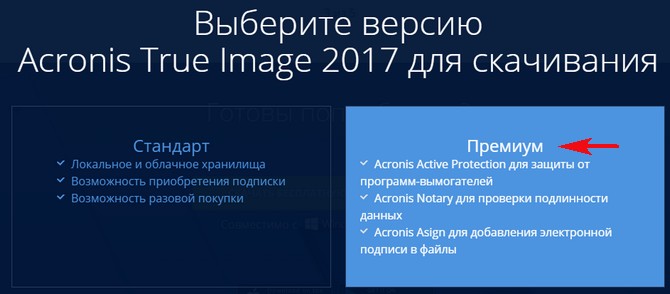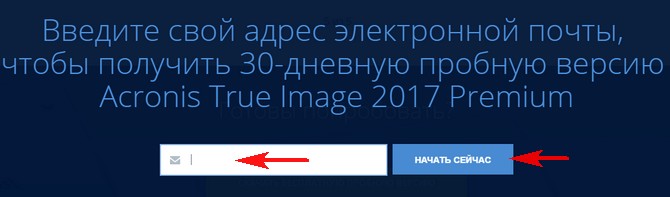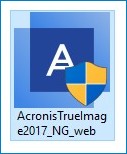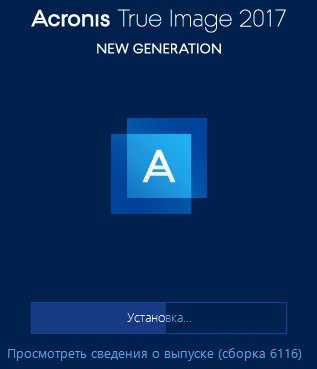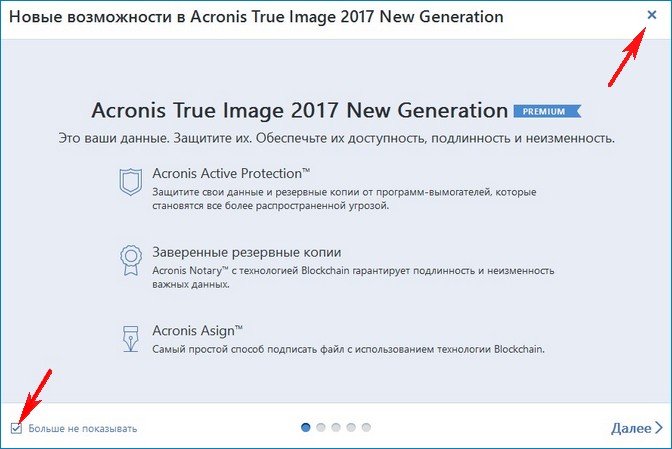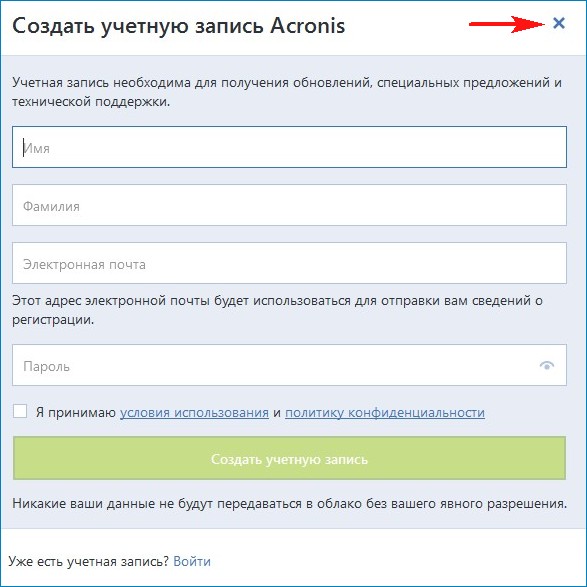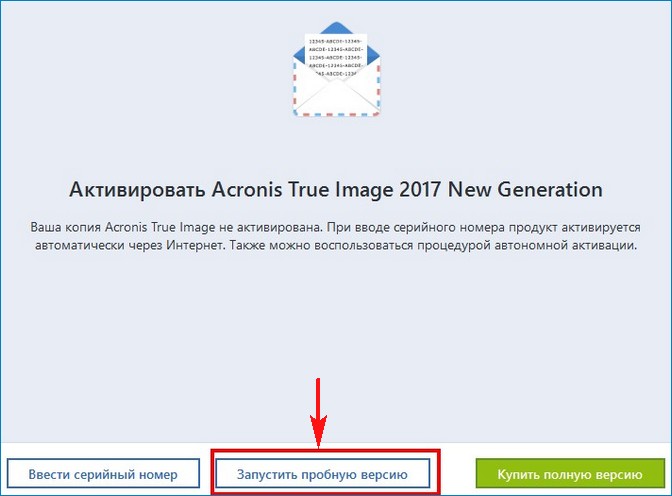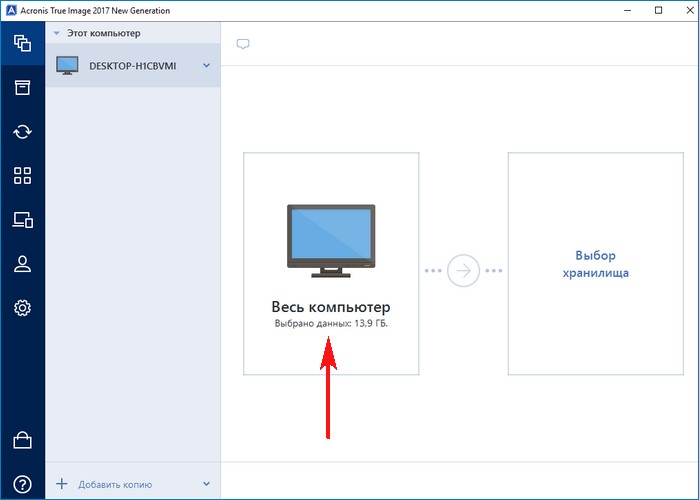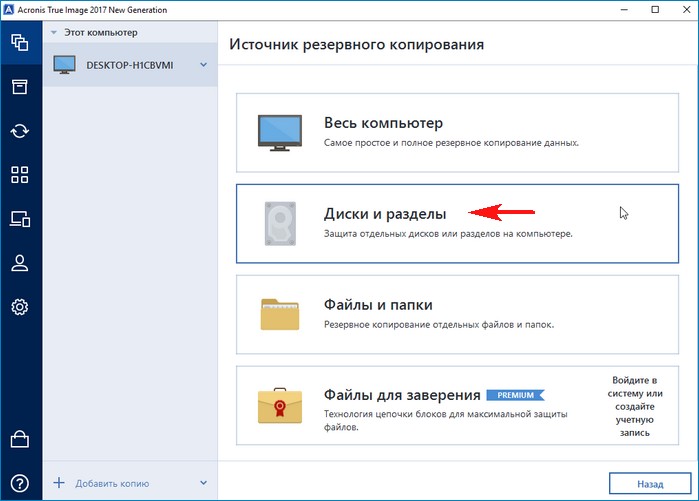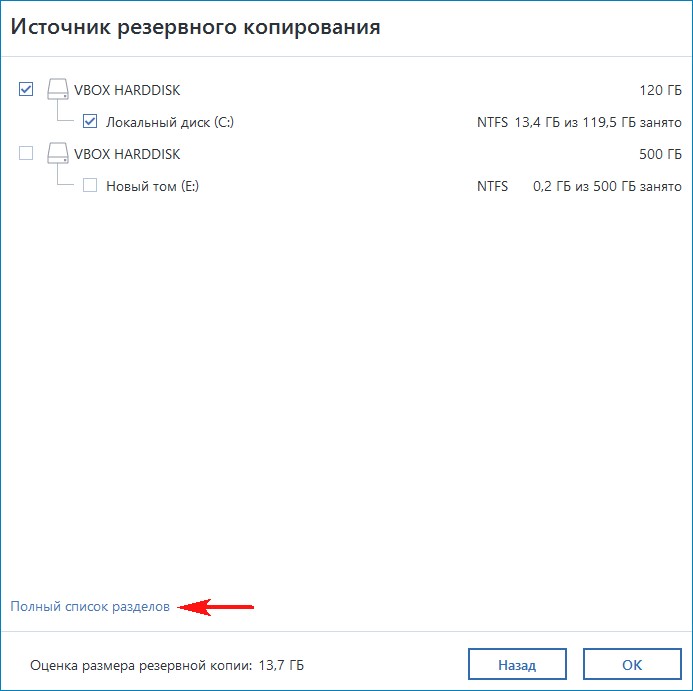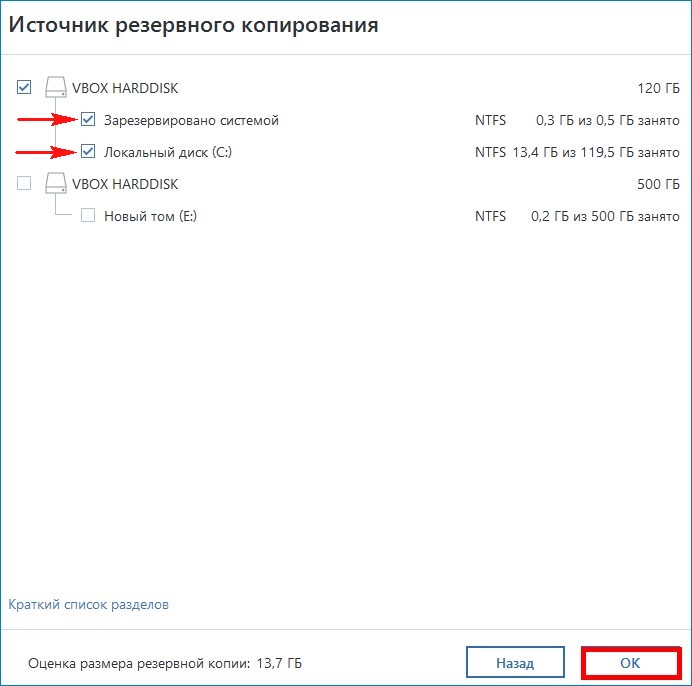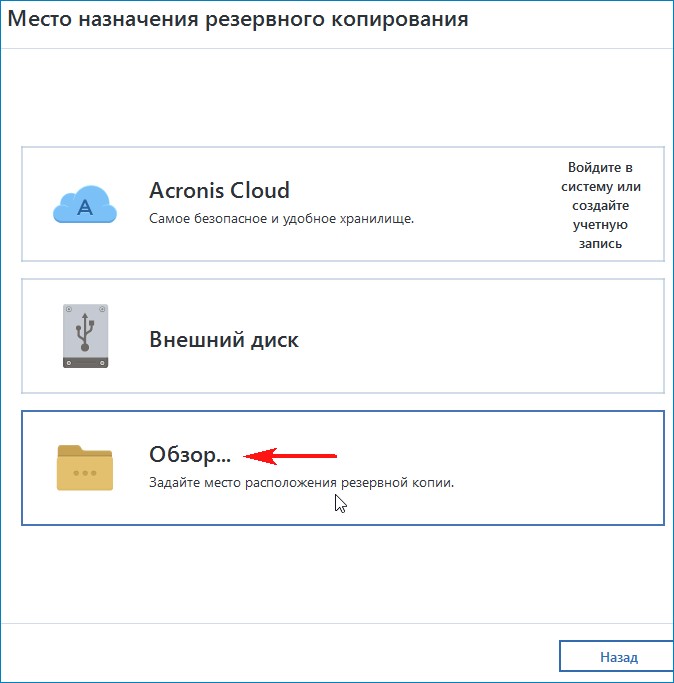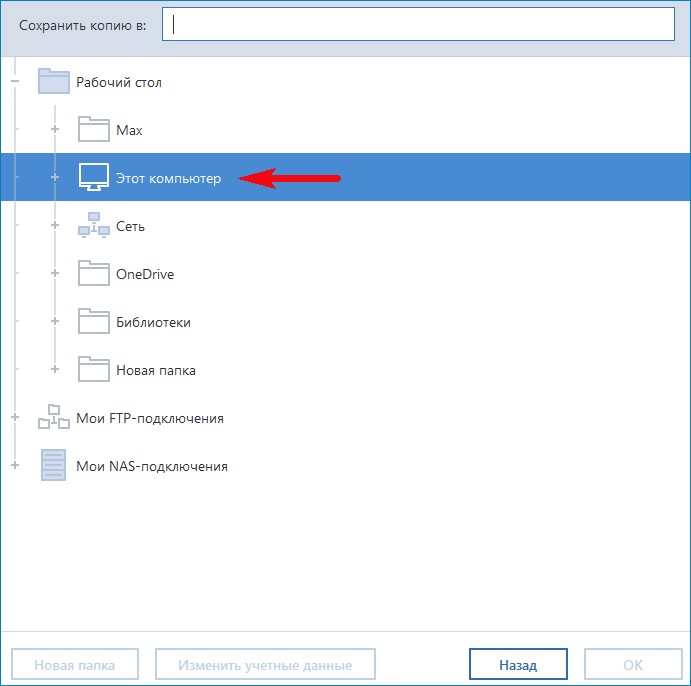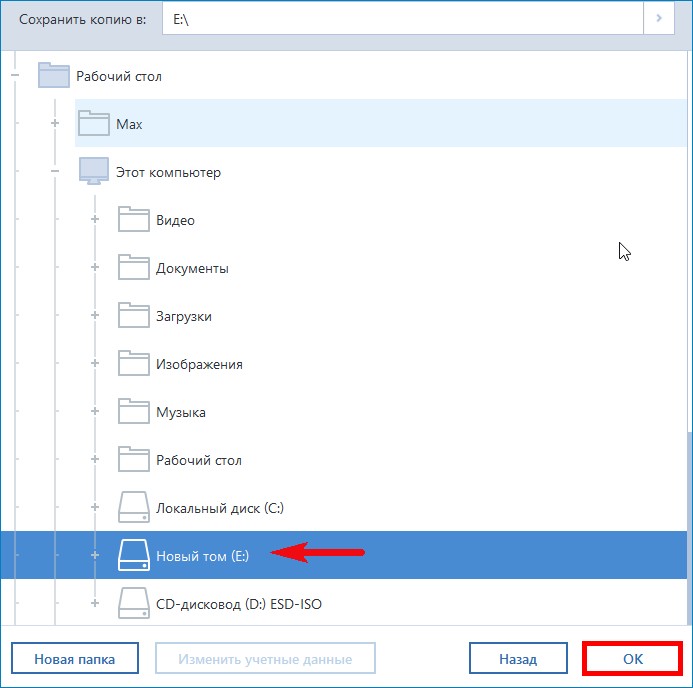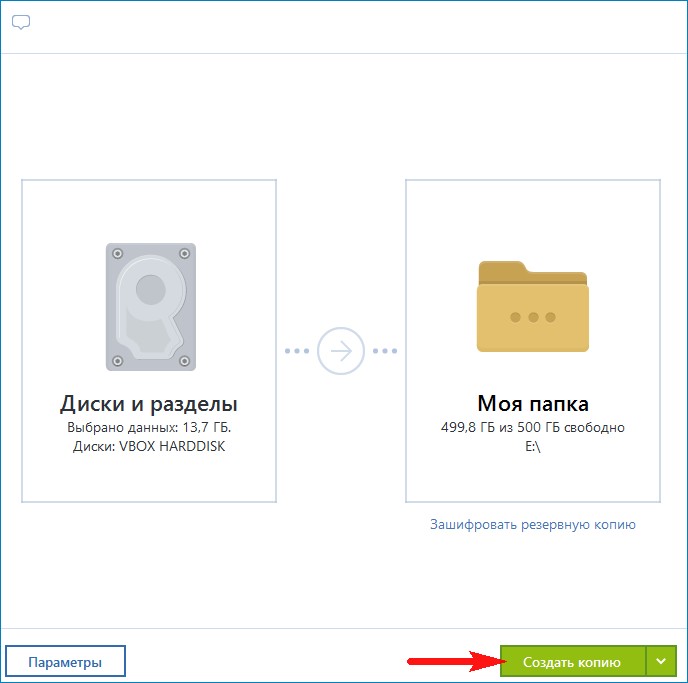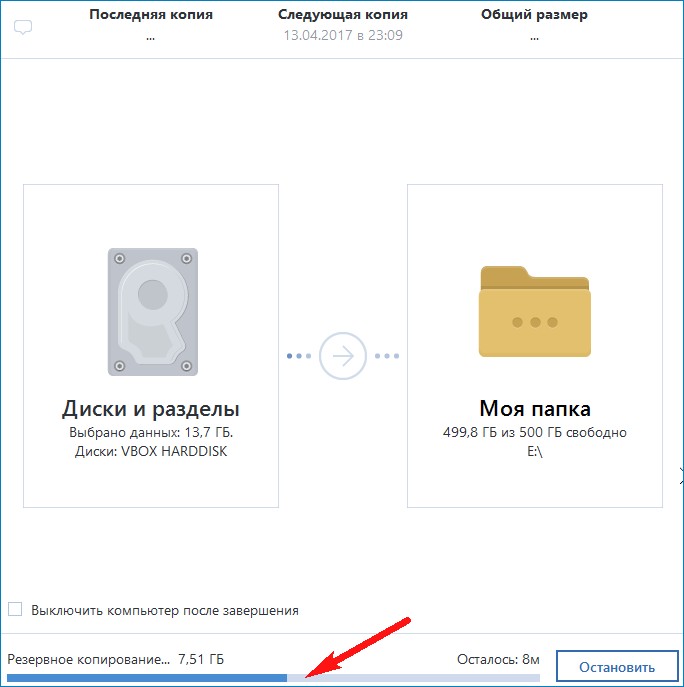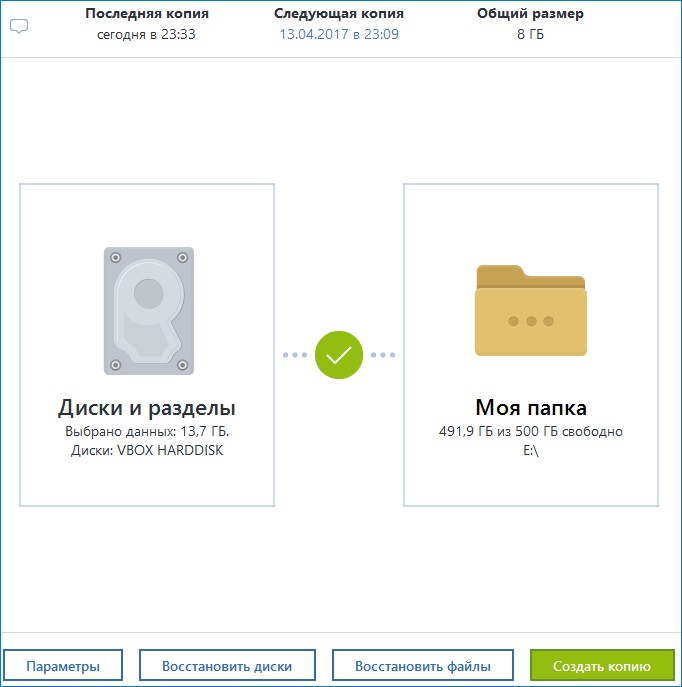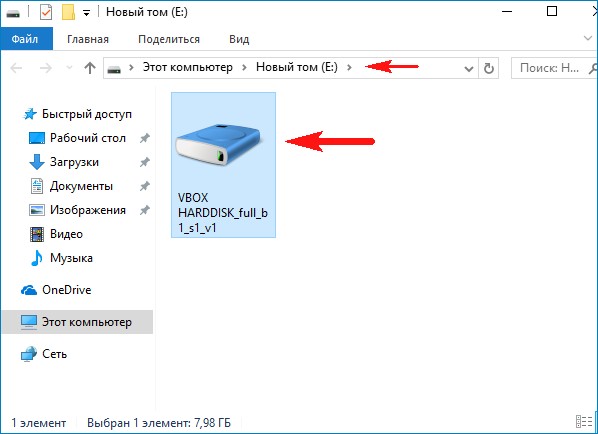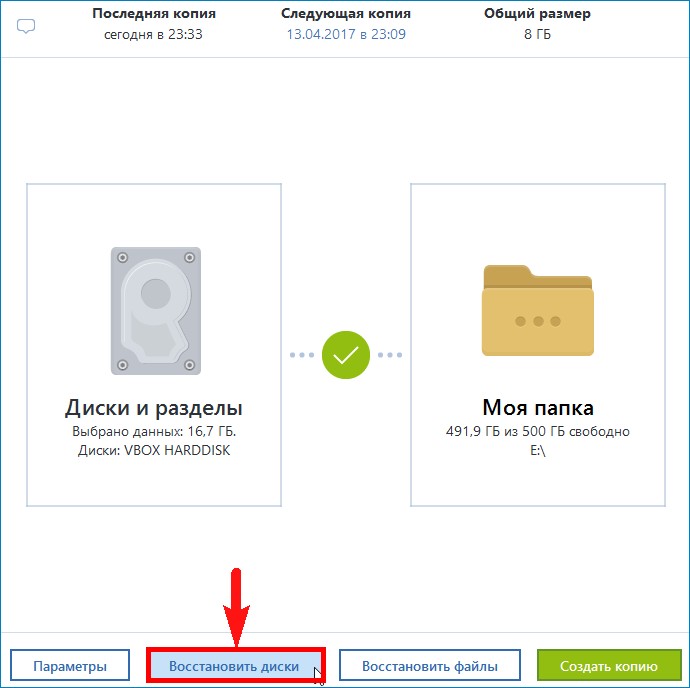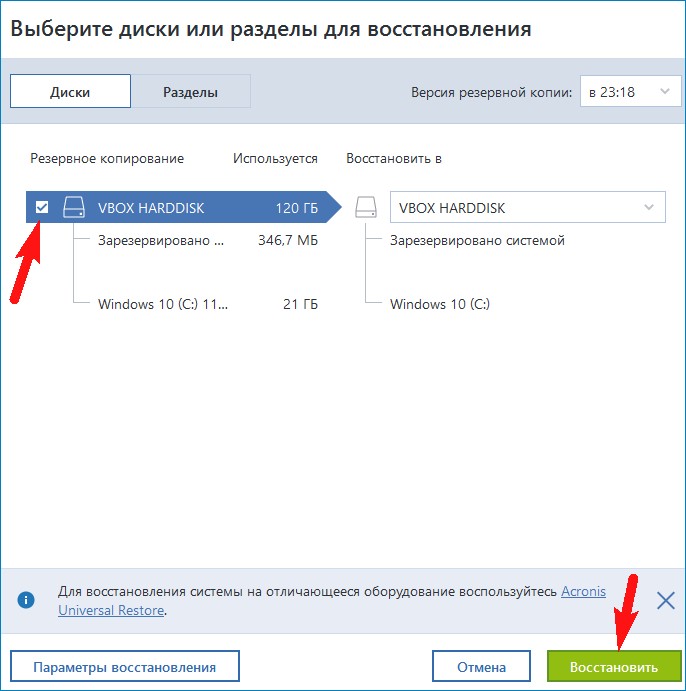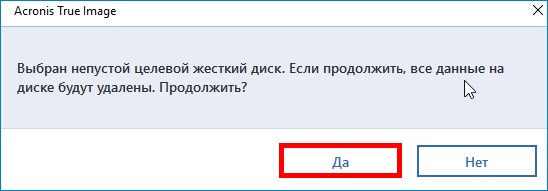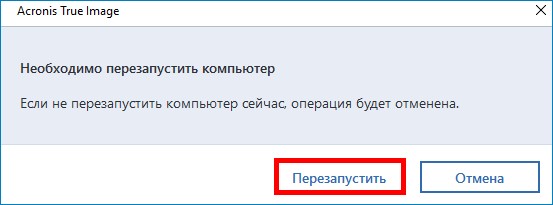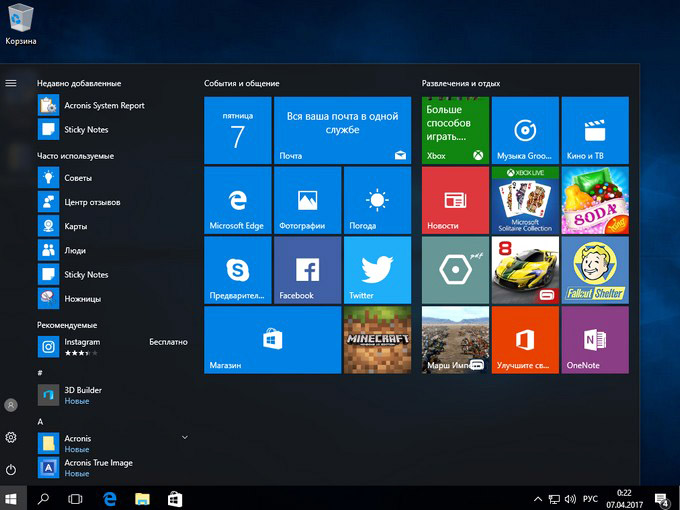Привет друзья, сегодняшняя статья об одной из самых моих любимых программ по резервному копированию данных - Acronis True Image 2017! Работать с ней я начал более десяти лет назад и до сих пор не расстаюсь, даже после появления её бесплатного конкурента
AOMEI Backupper Standard. Предварю сегодняшнюю статью небольшим рассказом.
Несколько дней назад директор предприятия, на котором я работаю, попросил меня навестить своего друга, тоже главу небольшой фирмы.
При встрече, руководитель с ходу стал жаловаться на проблемы, связанные с внезапной потерей информации на нескольких компьютерах из-за
вируса-шифровальщика. Все рабочие проекты нужно было создавать заново с нуля, а установка операционных систем и программного обеспечения на пострадавшие машины влетела фирме в копеечку и теперь человек спрашивал меня, как застраховаться от подобных проблем в будущем. Я попросил разрешения поговорить с местным системным администратором и после разговора с ним всё понял. Оказалось, сисадмин, год работая на предприятии и получая зарплату в 17 тысяч рублей, вообще ни разу не создавал
резервные копии операционных систем и пользовательских данных подопечных компьютеров! Что меня ещё поразило, на всех машинах был установлен бесплатный антивирус 360 Total Security, короче катастрофа была неминуема
. Кто тут виноват больше, директор или работник с маленькой зарплатой, оставляю вопрос открытым для обсуждения.
Acronis True Image 2017
Конечно таких проблем бы не случилось, если бы сисадмин периодически пользовался программой Acronis True Image, способной создавать резервные копии: операционных систем, разделов жёстких дисков и целых HDD. Размещать резервные копии можно на обычном винчестере, в облачном хранилище, переносном USB-диске и даже флешке. Например я настроил расписание создания бэкапов жёстких дисков целиком, но резервные копии храню в облачном хранилище и на переносных USB-винчестерах, которые в свою очередь лежат в надёжном месте. Восстанавливать компьютеры из бэкапов можно в работающей OS, а также с загрузочного диска или флешки. Управление программой очень простое и любой начинающий справится с ним без проблем. Отдельно замечу, что последняя версия программы - Acronis True Image 2017 имеет специальный модуль защиты (Acronis Active Protection)
системы от вирусов шифровальщиков и других программ-вымогателей. {banner_google1}
Acronis True Image 2017 можно с успехом использовать не только профессиональным системным администраторам, но и обычным пользователям. Если ваша операционная система на домашнем компьютере потерпела крах, то просто восстановите её из бэкапа за пять минут и работайте дальше! Кроме того, программа содержит в себе не только инструменты восстановления, но и ещё кое что очень полезное, например:
1. Activate Acronis Startup Recovery Manager - инструмент восстановления при загрузке при полном обрушении Windows.
2. Acronis Drive Cleanser - удаляем всю информацию с жёсткого диска без возможности восстановления.
3. Try&Decide - виртуальная среда (песочница), где вы можете делать с системой всё что угодно, без риска нарушить её функциональность, так как после перезагрузки виртуальная среда удаляется.
4. Зона безопасности Acronis - скрытый раздел на винчестере, предназначенный для хранения резервных архивов системы. Вирусы и простые программы не имеют доступа к этому разделу и соответственно не могут повредить резервные копии.
5. Clone Disk - Клонирование дисков.5. Acronis Universal Restore - инструмент, способный развернуть резервную копию вашей Windows на компьютер с отличным от вашего железом.
Многие потрясающие возможности программы даже не рекламируются, к примеру, при создании бекапа жёсткого диска MBR и последующего восстановления на диск GPT, программа
Acronis автоматически преобразует HDD в стиль GPT, и наоборот (уже готова статья Владимира на эту тему). 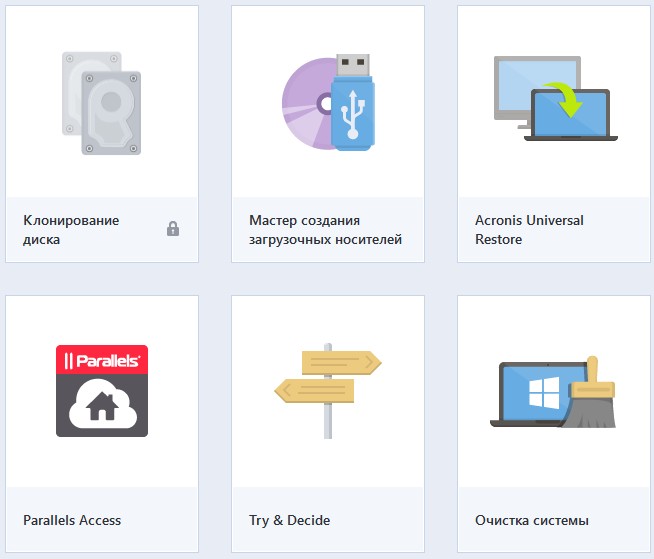
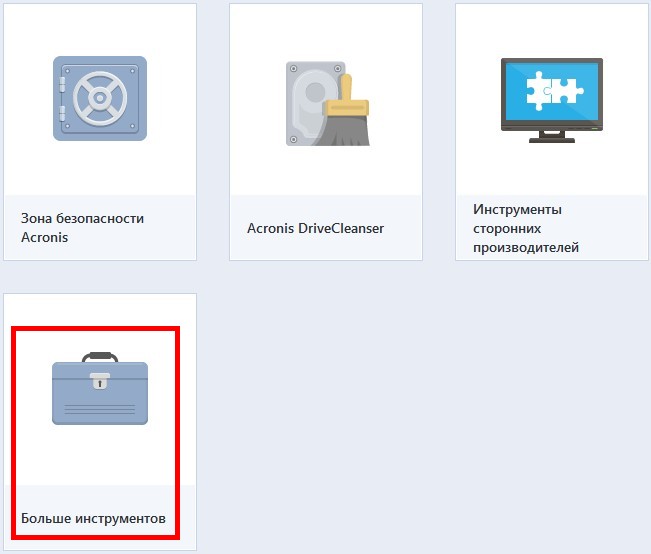
Итак, лучше один раз увидеть, чем много раз услышать! Предлагаю установить программу на мой рабочий компьютер и разобраться во всех её возможностях (Acronis True Image 2017 имеет бесплатный полнофункциональный период работы 30 дней).
Управление дисками моего компьютера. Имеется два жёстких диска:
Диск 0 - Диск (C:) с установленной Windows 10.
Диск 1 - Диск (E:) с моими личными файлами.
Создадим резервную копию диска (C:) с установленной Windows 10 и разместим её на диске (E:). В случае, если у вас один жёсткий диск, то резервную копию ОС можете сохранить на дополнительном разделе винчестера или переносном USB-диске.
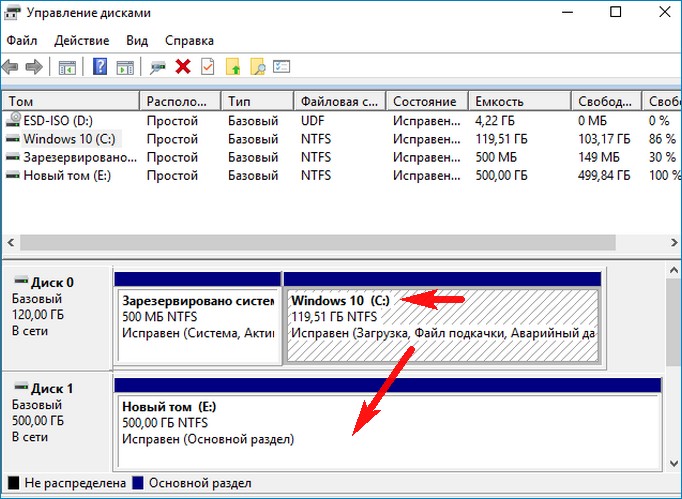
{banner_google1}
и выбираем «Для дома» -->«Acronis True Image 2017»
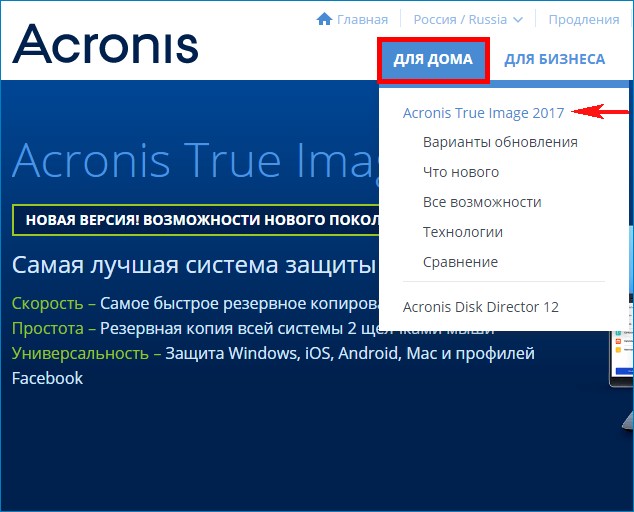
«Скачать бесплатную пробную версию»
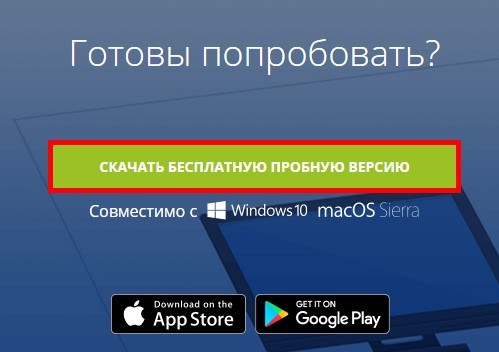
Давайте выберем версию «Премиум» и познакомимся с новыми инструментами, не знакомыми нам по предыдущим версиям программы, например, Acronis Active Protection — защита от программ-вымогателей. В остальном работа в обычной версии и «Премиум» практически ничем не отличается.
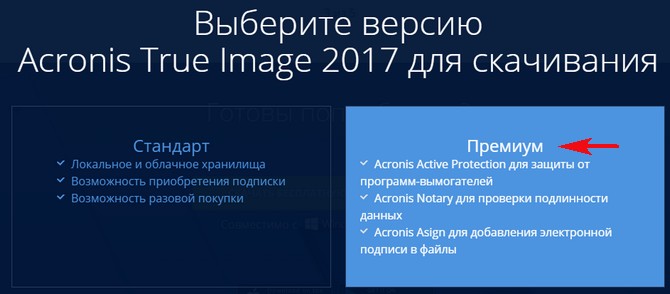
Вводим адрес своей электронной почты и жмём «Начать сейчас»
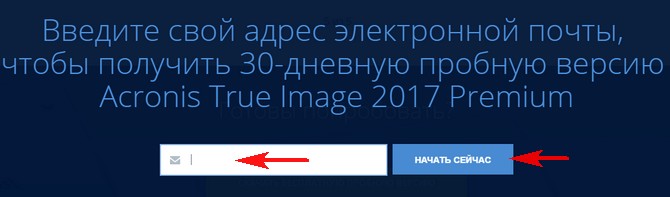
Установщик скачан, запускаем инсталляцию.
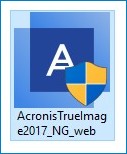
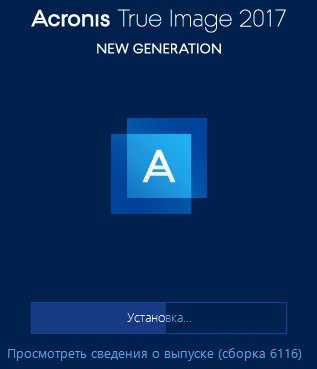
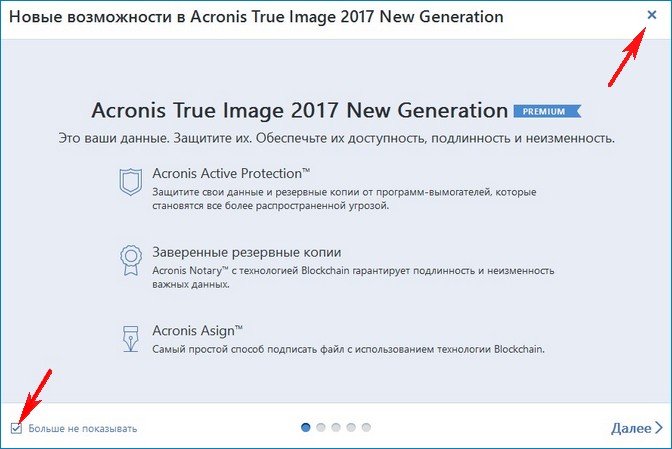
Создавать учётную запись Acronis необязательно.
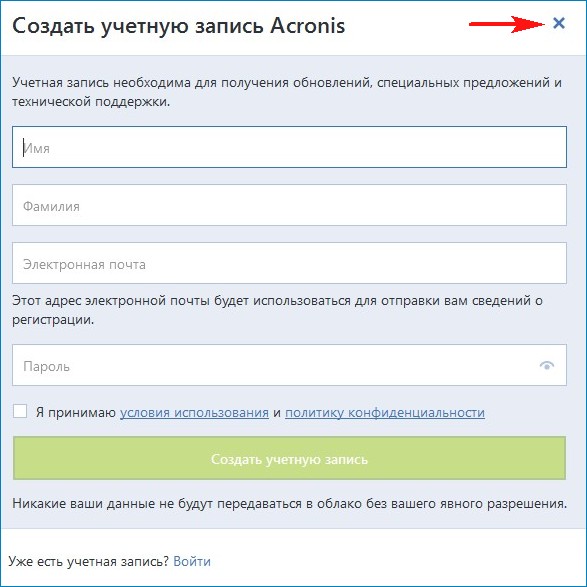
«Запустить пробную версию»
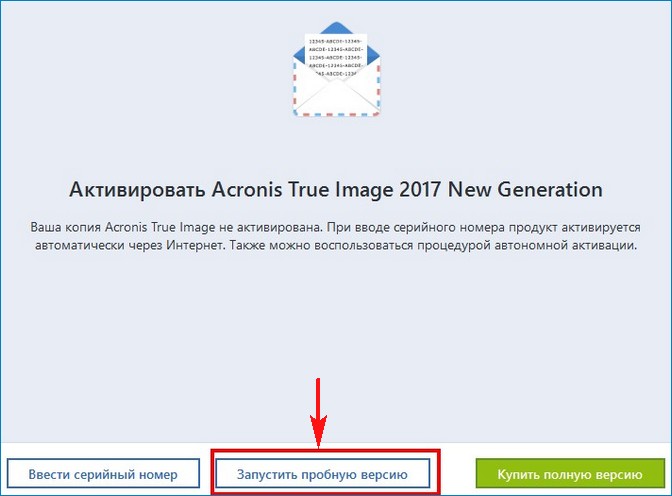
{banner_google1}
Создание резервной копии Windows 10 в программе Acronis True Image 2017
А вот и главное окно Acronis True Image 2017.
Друзья, в
первую очередь покажу вам самую основную функцию программы, а именно создание резервной копии операционной системы (Windows 10) и восстановление их этой копии.В первую очередь нам нужно выбрать для создания бэкапа диск (C:) с установленной ОС.
Жмём на кнопку «Весь компьютер»
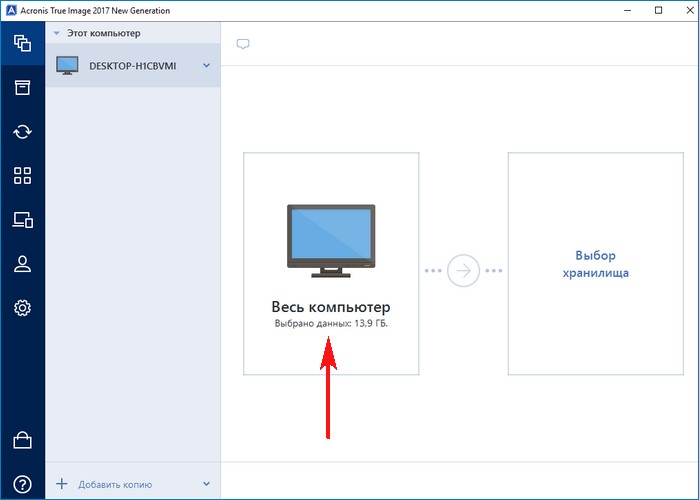
Выбираем «Диски и разделы»
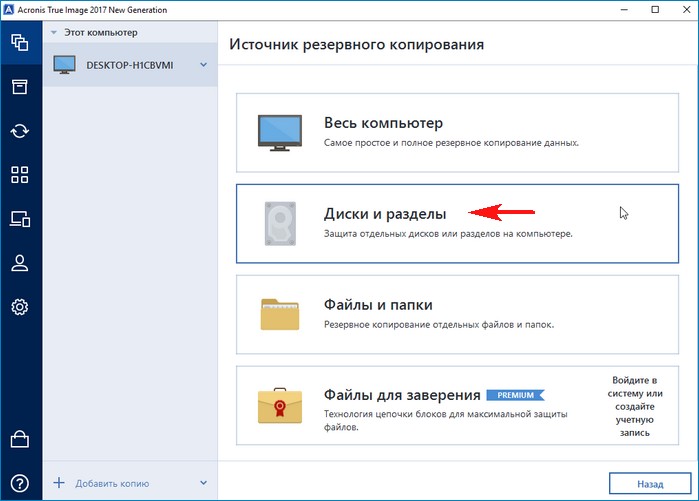
Нажмите на «Полный список разделов»
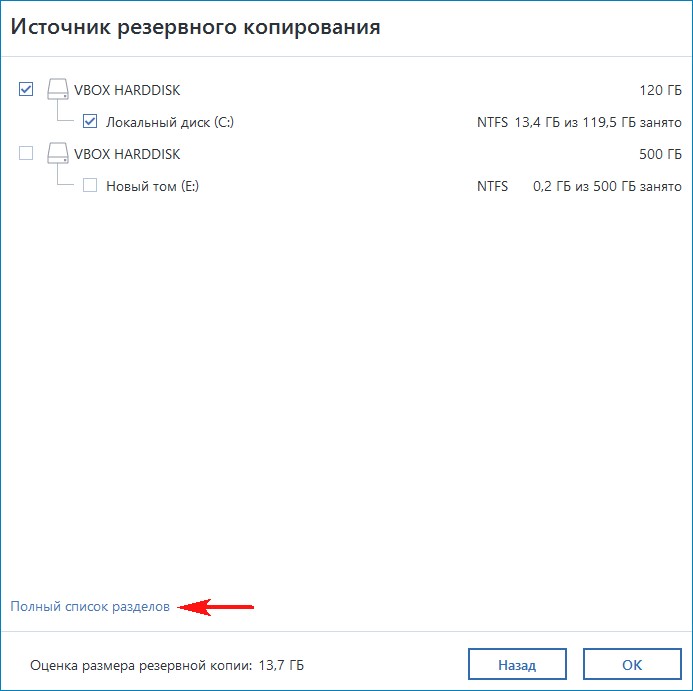
По умолчанию галочками должны быть отмечены все скрытые разделы с файлами загрузки ОС и сам диск (C:) с установленной Win 10.
Жмём «ОК».
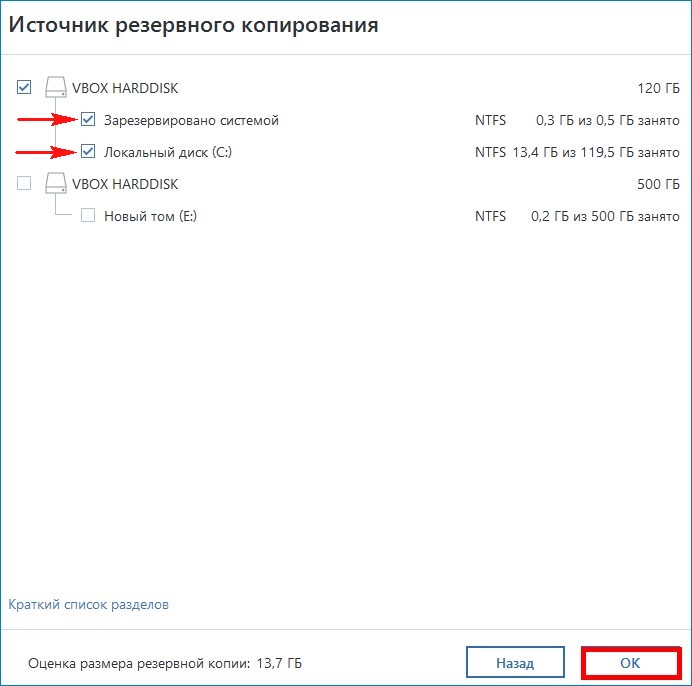
Задаём место хранения резервной копии.
«Обзор»
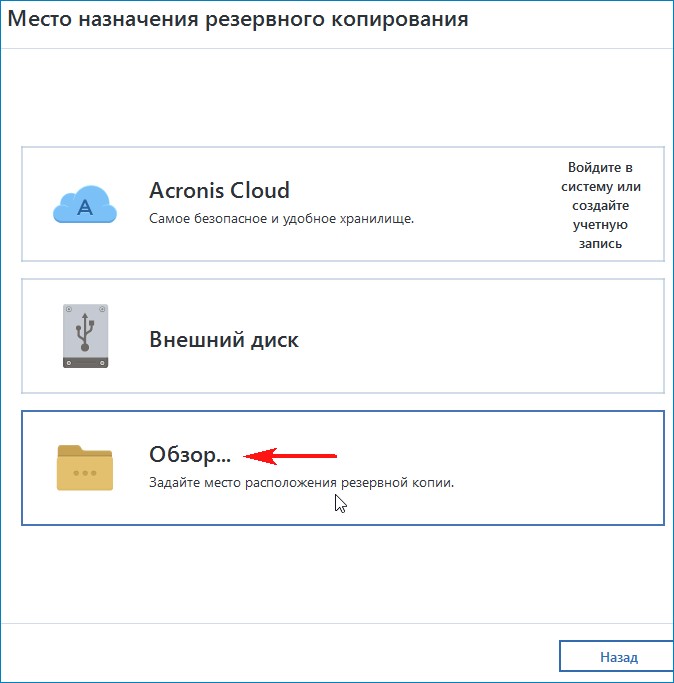
Двойным щелчком левой кнопкой мыши щёлкаем на пункте «Этот компьютер».